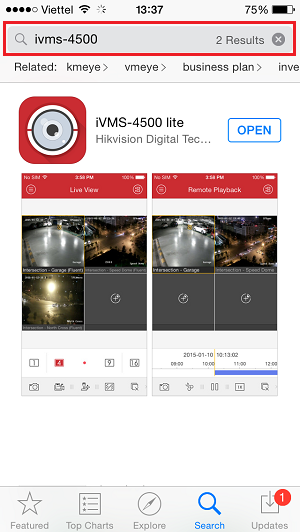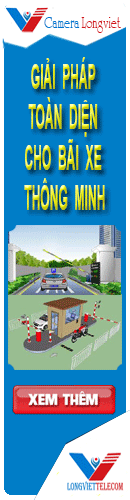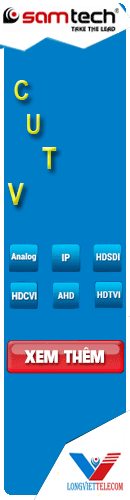Hướng dẫn sử dụng đầu ghi hình Samtech
Đầu ghi hình camera Samtech là một trong những sản phẩm không thể tách rời cùng với camera, trong quá trình lắp đặt và vận hành camera có vấn đề gì không hiểu xin quí khách vui lòng đọc bài hướng dẫn sử dụng đầu ghi hình Samtech do Camera Long Việt cung cấp tại đây.

HƯỚNG DẪN SỬ DỤNG ĐẦU GHI HÌNH SAMTECH
1. KẾT NỐI ĐẦU GHI HÌNH VỚI MÀN HÌNH HIỂN THỊ ( theo cổng VGA, VIDEO, HDMI).

2. ĐĂNG NHẬP HỆ THỐNG.
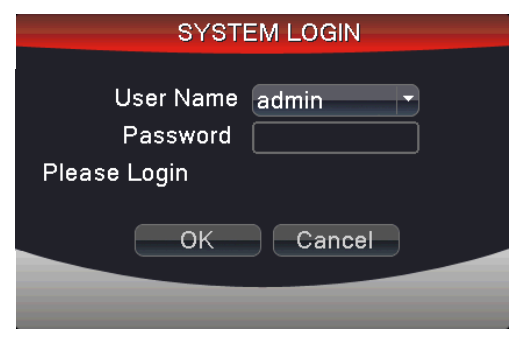
Từ giao diện đăng nhập bấm ok (mặc đinh Passwword để trống) hoặc nhập mật khẩu nếu có
3. HƯỚNG DẪN SỬ DỤNG MENU TẮT.
Sau khi đăng nhập, bấm chuột phải sẽ hiện ra một menu tắt như sau:
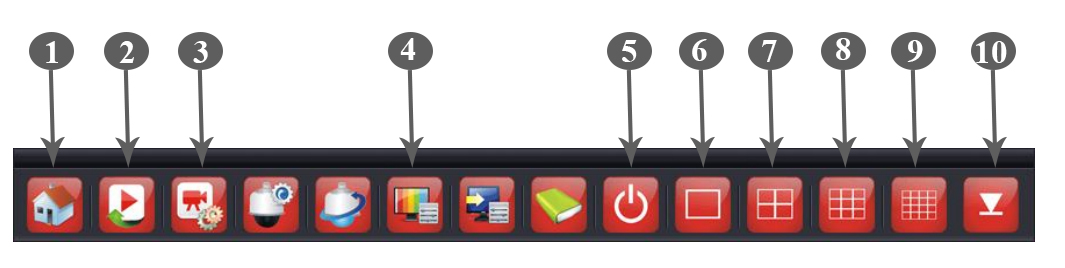
a. Bấm 1 để vào Menu chính.
b. Bấm 2 để xem lại video (hoặc bấm phím SEARCH trên đầu ghi).
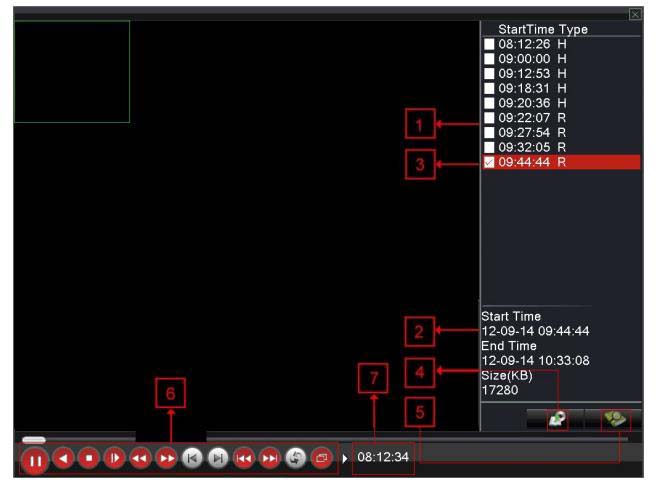
Chọn kênh muốn xem lại (Chọn từng kênh hoặc chọn All) chọn ngày,giờ muốn xem lại
Để trở lại menu chính.bấm chuột phải=>chọn trở về cấp trên
c. Bấm “ 3 ” để cài đặt thu hình.
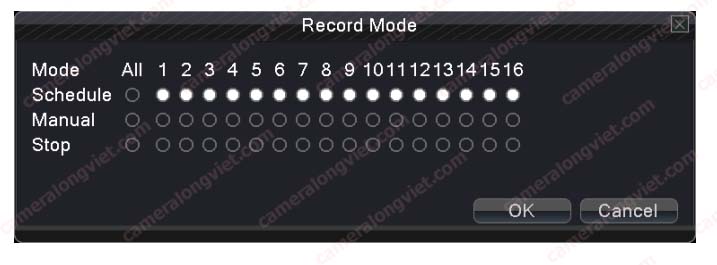
· Chọn Shedule (Cấu hình) để bắt đầu ghi hình theo cấu hình tùy chọn (ghi theo chuyển động, báo động hoặc lịch trình…)
· Chọn Manual (Bằng tay) để bắt đầu ghi hình mặc định (ghi toàn bộ thời gian trong ngày)
· Chọn Stop ( Tắt) để dừng ghi hình khi không cần thiết (Tiết kiệm dung lượng ổ cứng)
d. Bấm “ 4 ’’ để chỉnh màu sắc (tùy chọn) cho từng kênh ( có 2 chế độ chỉnh ngày và đêm).
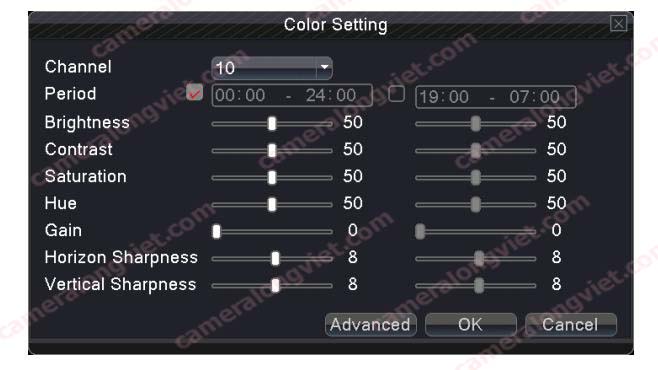
e. Bấm “ 5” để tắt hệ thống.
f. Bấm “6”, “7”, “8” , “9” để chọn xem 01,04,08,16…màn hình (hoặc kích đúp chuột vào từng màn hình muốn quan sát).
g. Bấm “10” để thoát.
4. HƯỚNG DẪN XEM QUA MẠNG.
4.1 Để xem trong mạng nội bộ qua 1 máy tính.
- Từ trình duyệt Internet Explorer gõ địa chỉ 192.168.1.10 (mặc định).Quý khách sử dụng trình duyệt Internet Explorer (IE) bản 7 trở lên để đăng nhập.
- Khi vào lần đầu nếu được báo cần download ứng dụng để xem thì tiến hành download
- Nếu màn hình không hiển thị được giao diện đăng nhập xem Camera là do trình duyệt đang bảo mật cao không cho phép ứng dụng bên ngoài chạy. Quý khách vui lòng thực hiện các bước sau đây:
Bước 1: Quý khách click vào “Menu Bar” và chọn Tools =>Internet Option.
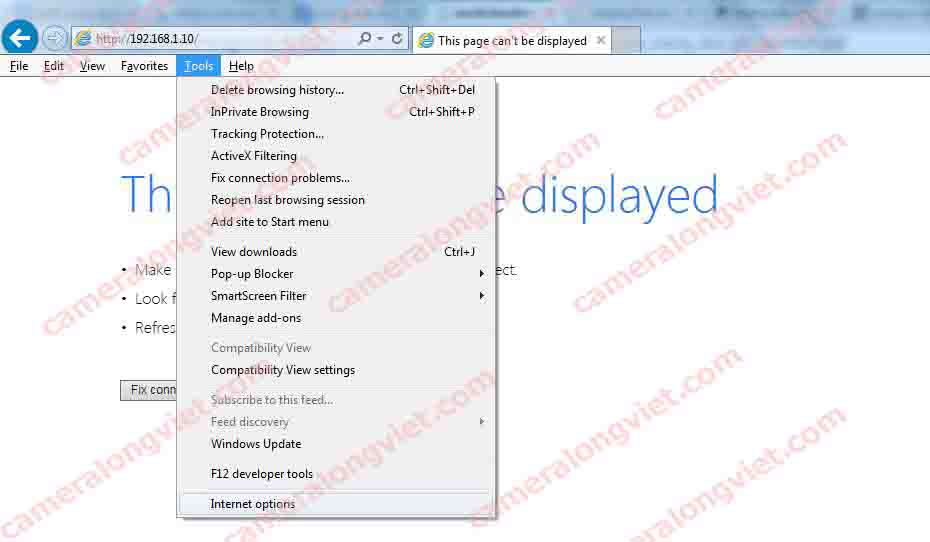
Bước 2: Sau đó chọn tab Security (Thẻ Security, thẻ thừ hai từ trái qua phải). Tại Tab Security, Quý khách vui lòng chọn Custom level.
Bước 3: Tại cửa sổ Security Settings - Internet Zone, Quý khách vui lòng kéo chuột tìm Level (Mục) ActiveX controls and plug-ins.
Quý khách vui lòng tick chọn Enable vào tất cả các Level trong mục ActiveX
controls and plug-ins. Nếu chọn phần Enable mà có ghi Enable (not secure-không bảo mật) quý khách vui lòng c họn Prompt
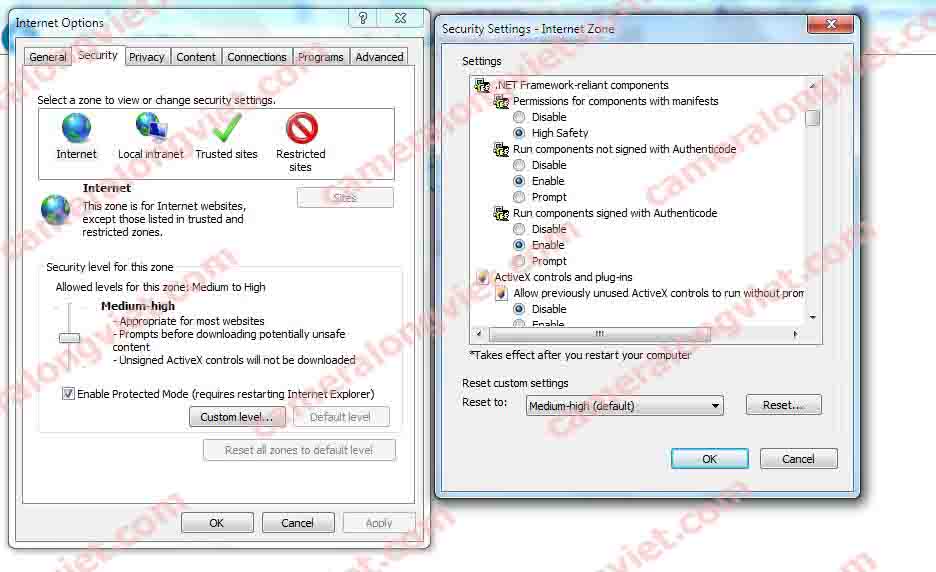
Bước 4: Sau khi thực hiện các Bước trên, Quý khách vui lòng chọn OK để ghi nhớ các thay đổi. Quý khách vui lòng bấm phím F5 hoặc Refresh (làm mới) trình duyệt IE để truy cập lại
4.2 Để xem từ bên ngoài internet qua máy tính:
- Xem tại địa chỉ hostname bằng trình duyệt Internet Explorer (IE). Hostname: …..dyndns.org
- Khi vào lần đầu nếu được báo cần download ứng dụng để xem thì tiến hành download
- Nếu vào mà thấy màn hình trống không có cửa sổ để đăng nhập thì do trình duyệt đang bảo mật ở mức cao không cho phép chạy ứng dụng bên ngoài. (Xem hướng dẫn phần 4.1)
5. HƯỚNG DẪN XEM QUA ĐIỆN THOẠI.
Vào kho ứng dụng để tải phần mềm VmeyePro (Meyepro) xem CAMERA (với Iphone =>Apstore, với SAMSUNG,LG =>CHPLAY….)
.jpg)
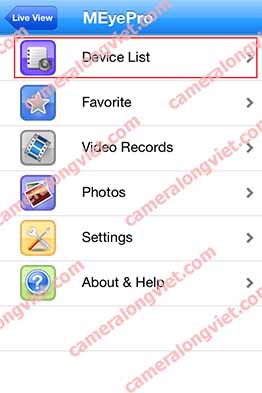
.jpg)

6. HƯỚNG DẪN ĐỂ ĐƯỢC HỖ TRỢ KỸ THUẬT
6.1. Hỗ trợ qua điện thoại và email:
Trong quá trình sử dụng, nếu quý khách gặp khó khăn gì, hãy gọi điện hoặc email cho bộ phận Kỹ thuật của Longviettelecom để được trợ giúp.
Điện thoại: 0962.135.670 – 0977 17 37 47
Email: infor@longviettelecom.com
6.2. Hỗ trợ truy cập từ xa bằng phần mềm Teamviewer.
>>>>Các bạn có thể xem qua bài hướng dẫn cài đặt teamviewer tại đây.
Nếu qua điện thoại hoặc email vẫn không giải quyết được thì bộ phận kỹ thuật có thể hỗ trợ quý khách bằng cách truy cập từ xa để điều khiển máy tính của Quý khách. Quý khách cần thực hiện các bước như sau:
- Máy tính và Đầu ghi hình cần được nối vào trong cùng một mạng nội bộ (LAN) và có kết nối Internet.
- Tải về phần mềm Teamviewer tại địa chỉ: http://www.teamviewer.com/vi/download/windows.aspx
- Chạy phần mềm vừa tải về. Cung cấp cho nhân viên kỹ thuật ID và Password do phần mềm tạo ra.
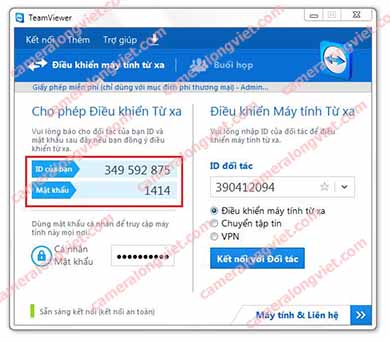
- Nhân viên kỹ thuật sẽ vào máy tính của Quý khách để kiểm tra hoặc cài đặt.
6.3. Download các tài liệu hướng dẫn.
Quý khách có thể truy cập vào website của Camera Long Việt: http://cameralongviet.com
Hoặc dowload trực tiếp các tài liệu hướng dẫn tại đây.
Dowload các phần mềm hỗ trợ xem camera tại đây
6.4. Thời gian làm việc hỗ trợ kỹ thuật.
- Mọi ý kiến thắc mắc quí khách vui lòng liên hệ trực tiếp với hotline:
+ Bộ phận kinh doanh: 0977. 17.37.47
+ Bộ phận kỹ thuật: 0963.135.670
- Tất cả các ngày trong tuần từ Thứ 2 tới Thứ 7. Nghỉ CN và các ngày Lễ tết
- Sáng từ 8h00 – 12h00
- Chiều từ 13h – 17h
Một số sản phầm đầu ghi hình của Samtech:
>>> Đầu ghi hình kỹ thuật số Samtech STD-1708
Thời gian: 04-02-2015